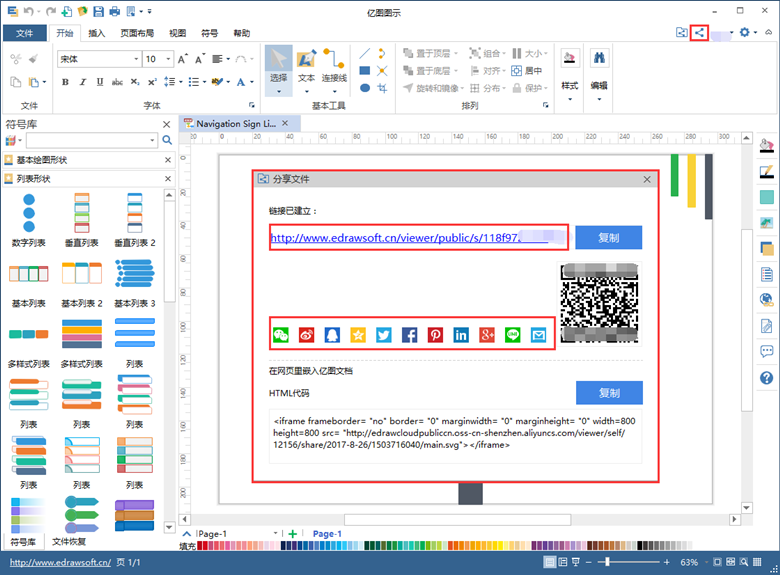所谓流程图(即,Flow Chart),也就是流程和图表的结合。是一种用图形分步骤示意性地展现一个流程的图表。在日常学习、工作中,流程图也是经常会用到的一个工具,随着网络的发展,现在可以画流程图的软件也越来越多,今天,小编就给大家介绍一下,使用亿图软件是怎样绘制流程图,并插入Word中使用的。
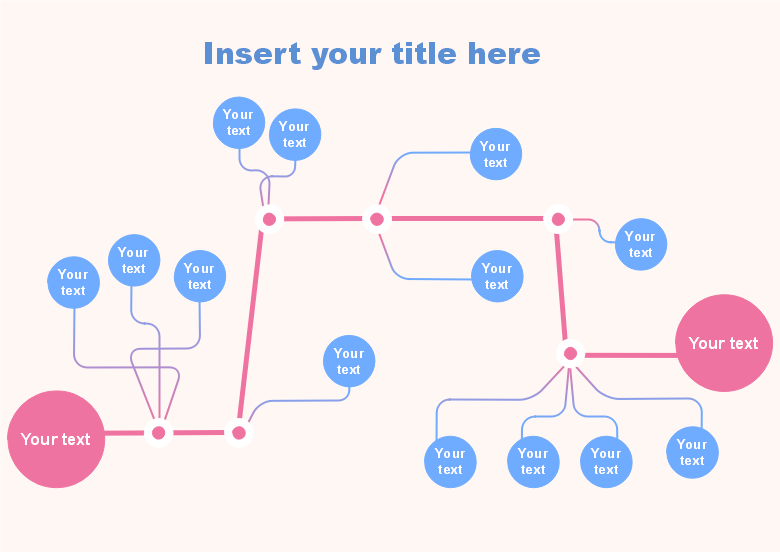
首先需要下载专业的流程图绘制工具——亿图图示设计软件(Edraw Max)
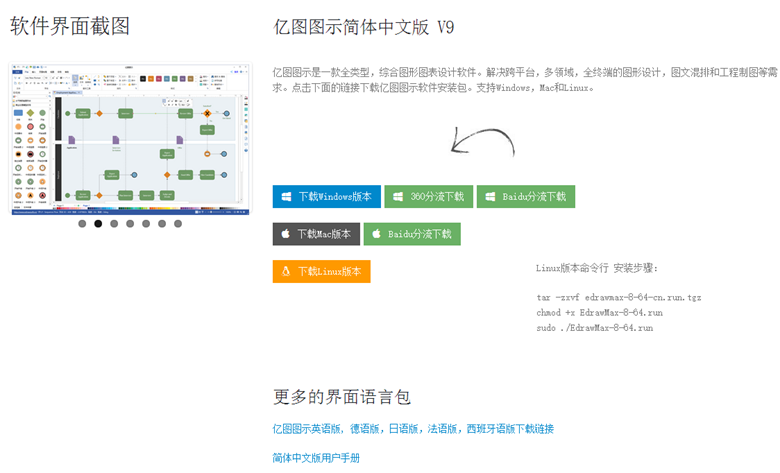
官网下载地址:https://www.edrawsoft.cn/download-edrawmax.php
下载安装完成之后,打开软件,在新建“预定义模板和例子”中,选择“流程图”。
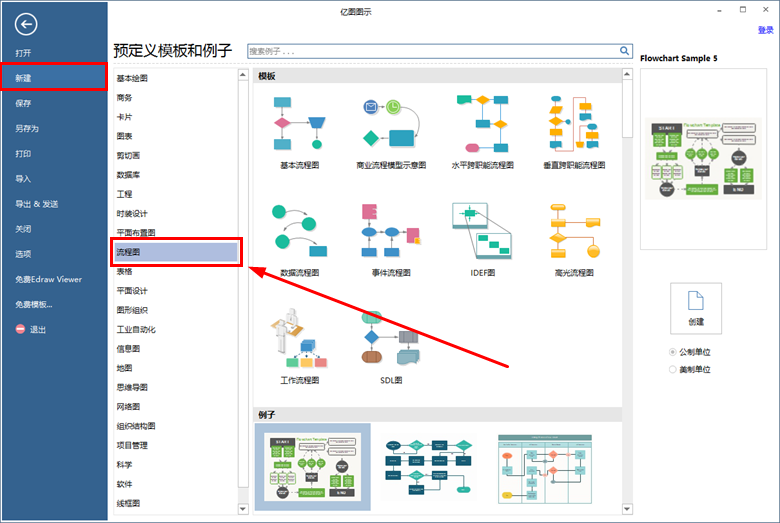
在右侧模板中选择需要的流程图模板,或者点击例子开始快速绘图。软件自带大量的模板、符号,可以帮助用户快速的绘制流程图。
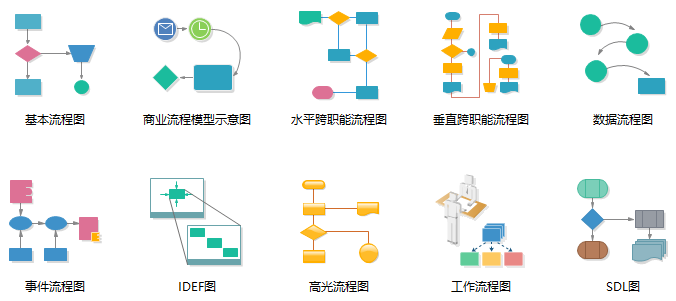
绘图界面的左侧是软件内置的符号库,里面有大量的图形、符号,双击就可以轻松调用,图形之间的连接、排版、布局都十分的智能化,无需复杂的操作,就可以轻松绘制出满意的流程图。
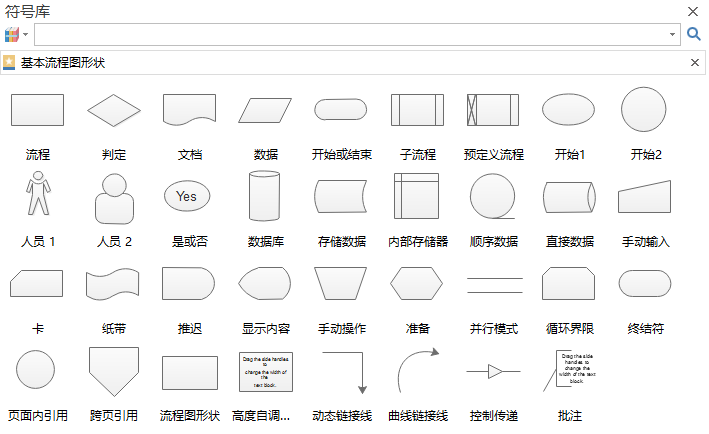
流程图绘制完成后,点击软件左上角的“文件”,选择“导出&发送”,可以将文件直接导出为Word格式。

在导出Word的时候,可以根据流程图的大小,适当调整缩放比例,以此来让流程图在Word中更好的展现。
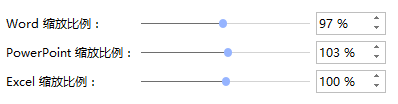
如果需要将文件的所有页面导出到一个Word文档中,就将“导出所有页面”勾选上。
如果不需要将绘图背景一并导出,只要不勾选将“导出背景”就可以了。
如果需要在Word中对流程进行修改、移动,在导出时选择”作为组合对象导出“即可。
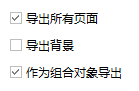
除此之外,亿图软件还支持将文件导出为其他格式,比如:Office Word、Excel、PPT、图片、PDF、PS、Visio等等。将文件另存为软件自带云盘,可以实时管理文件,实现办公协同的功能,团队成员可随时查看,编辑文件。
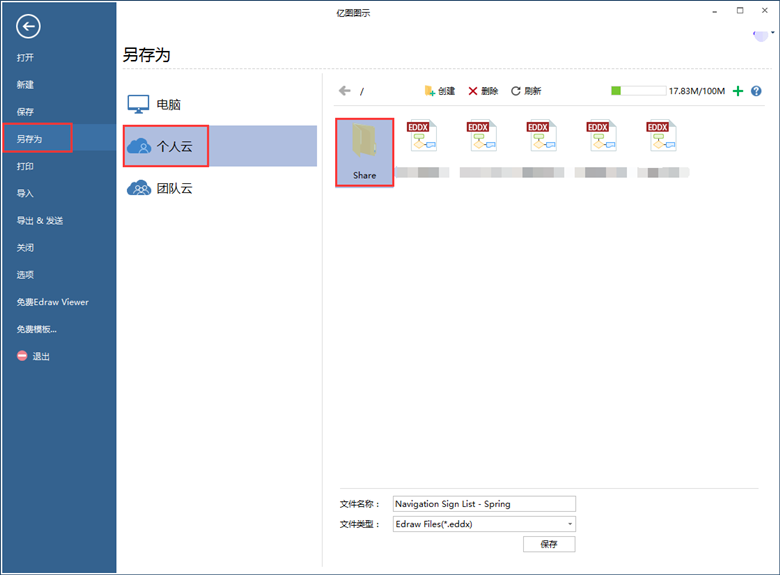
绘制好的流程图,还可以通过分享功能,一键将文件分享其他社交平台,比如:微博、微信、空间、Facebook、Twitter等等。